
Online videotraining: De werkomgeving bewerken
Online videotraining: Zelf sneltoetsen instellen
|
|
Online videotraining: De werkomgeving bewerken Online videotraining: Zelf sneltoetsen instellen |
U kunt de samenstelling van menu’s aanpassen en sneltoetsen aan commando’s toekennen.
Om een menu of commando toe te voegen, te wijzigen of te verwijderen:
1. Open het dialoogvenster ‘Bewerk werkomgeving’ zoals beschreven in Werkomgevingen creëren en bewerken.
Ga naar het tabblad Menu’s. In het linkerdeel van het dialoogvenster (Alle beschikbare onderdelen) vindt u de groepen met commando's die in Vectorworks beschikbaar zijn. In het rechterdeel (Menu's) worden de menu's met hun commando's weergegeven. U kunt in een oogopslag ontdekken welke commando’s en menuopties aan de werkomgevingen zijn toegevoegd of verwijderd vergeleken met oudere versies van Vectorworks. Klik hiervoor op het plusteken naast de optie Wijzigingen en selecteer een Vectorworksversie. Klik vervolgens Nieuw om de nieuwigheden te zien of op Verwijderd (Erfenis) om te zien welke commando's en menu-opties niet meer bestaan tegenover de vorige Vectorworksversie. Deze functionaliteit is bijzonder handig als u met aangepaste werkomgevingen werkt. Zo hoeft u de menu’s niet meer stuk voor stuk te controleren op verschillen. Bewerk de menu’s en commando’s zoals beschreven in onderstaande tabel.
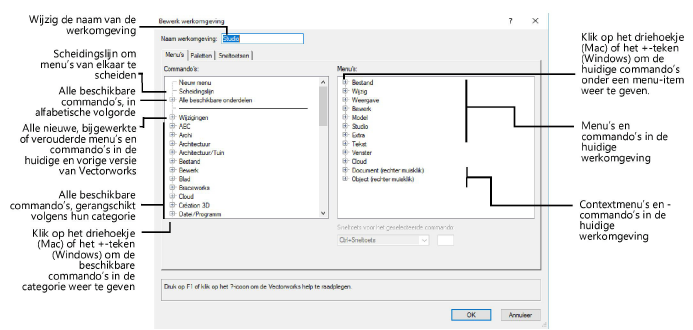
|
Optie |
Omschrijving |
|
Een menu of submenu toevoegen |
Sleep de tekst Nieuw menu (links bovenaan) naar de gewenste plaats in de rechter lijst. Houd hierbij de muisknop ingedrukt. Een lijn met een pijl duidt aan waar het nieuwe menu zal worden toegevoegd. Dit kan zowel een hoofd- als een submenu zijn. Laat de muisknop los om het toe te voegen. Klik om het nieuwe item te selecteren en klik nogmaals om het te bewerken; vul de naam in van het nieuwe menu-item. |
|
Een commando toevoegen |
Klik in de linker lijst op het plusteken (Windows) of het driehoekje (Mac) vóór de groep waarvan u de inhoud wenst weer te geven. Klik-en-sleep het toe te voegen commando naar de gewenste plaats in de rechter lijst. |
|
Een scheidingslijn toevoegen |
Om uw menustructuur overzichtelijk te maken, kunt u scheidingslijnen toevoegen tussen de commando's. Op Mac wordt een scheidingslijn (linksbovenaan) weergegeven door middel van een lijn, op Windows door middel van de tekst “Scheidingslijn”. Sleep de scheidingslijn van de linker lijst naar de gewenste plaats in de rechter lijst. |
|
Een item verplaatsen |
Klik-en-sleep het item in de lijst met menu’s naar een andere locatie in de lijst. |
|
Een item verwijderen |
Klik op het item dat u wenst te verwijderen en druk op de delete-toets. Hou er rekening mee dat wanneer u een menu verwijdert, de submenu’s en commando’s die onder dit menu staan, mee verwijderd worden. U kunt dit voorkomen door de ondergeschikte items eerst naar een andere locatie te verplaatsen. Als het item dat u verwijdert ondergeschikte items bevat, zal Vectorworks u om bevestiging vragen alvorens de items te verwijderen. |
|
Een menu van naam veranderen |
Klik op het menu dat u wenst te bewerken. Wacht een seconde. Klik hierna een tweede maal op het menu en geef een nieuwe naam op. Commando’s kunnen niet hernoemd worden. |
De menu-items Documentvensters, Lettertype, Paletten en Werkomgevingen zijn interactieve menu’s die een onbepaald aantal elementen bevatten. Om deze reden verschijnen ze onderaan de lijst van submenu’s en is het niet mogelijk om ze naar boven of onder te verplaatsen.
2. Indien gewenst kunt u een sneltoets aan commando’s toewijzen of de opgegeven sneltoetsen wijzigen.
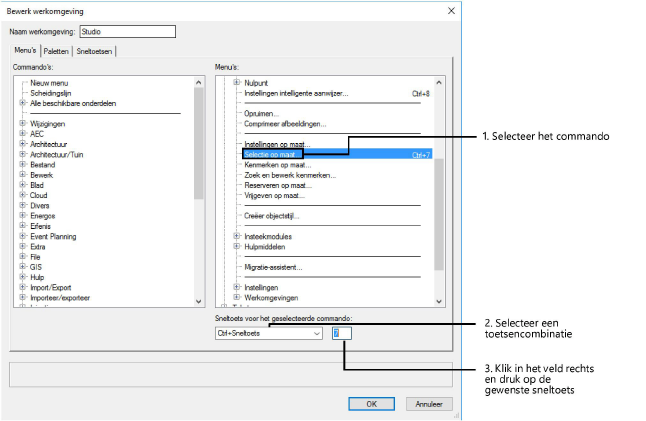
Als de opgegeven sneltoets al gebruikt wordt, zal Vectorworks u vragen of u de sneltoets wilt toewijzen aan het huidige menucommando. Als u een sneltoets aan een ander commando toewijst, zal het oorspronkelijke commando niet langer aan een sneltoetscombinatie gekoppeld zijn.
Algemene sneltoetscombinaties zoals Ctrl+C (Windows) of Cmd+Z (Mac) en systeemtoetsen kunnen niet worden overschreven.
3. Indien nodig kunt u een sneltoets wijzigen of verwijderen.
● Wijzigen: Selecteer een commando uit de lijst met menu’s; selecteer ondereen een nieuwe toetsencombinatie uit de keuzelijst en/of geef een nieuwe sneltoets op. (Als de sneltoets is voorbehouden voor het programma zelf of reeds in gebruik is, zal er een waarschuwing verschijnen.)
● Verwijderen: Klik op een commando uit de lijst met menu’s en verwijder onderaan de sneltoets.
~~~~~~~~~~~~~~~~~~~~~~~~~